Comment appliquer des styles dans Word sur liPad

Découvrez comment appliquer efficacement des <strong>styles Word</strong> sur votre iPad pour améliorer la mise en forme de vos documents.
Juste en dessous de la barre de menus dans Outlook 2011 pour Mac se trouve la barre d'outils Standard. La barre d'outils Standard d'Office pour Mac a le même objectif que la barre d'outils d'accès rapide d'Office pour Windows : elle offre un accès rapide aux outils courants. La barre d'outils Standard sur Mac est contextuelle. Vous pouvez personnaliser la barre d'outils Standard.
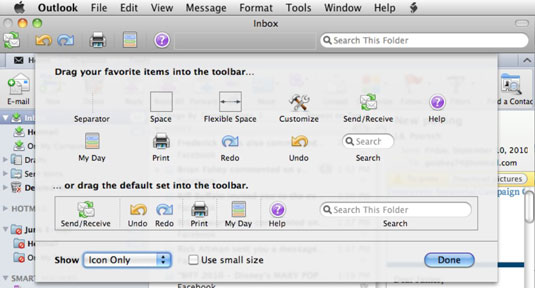
Pour afficher les options de personnalisation de la barre d'outils, choisissez Affichage→Personnaliser la barre d'outils dans la barre de menus. Vous pouvez personnaliser la barre d'outils Standard comme suit :
Pour ajouter des commandes, faites glisser des commandes individuelles de la partie supérieure vers la barre d'outils ou faites glisser l'ensemble complet d'outils par défaut vers la barre d'outils.
Pour supprimer une commande, faites -la glisser depuis la barre d'outils, puis relâchez-la. Au fur et à mesure que la commande disparaît, ça va aller pouf !
Pour afficher une commande, choisissez l'une de ces options dans le menu local Afficher :
Icône et texte : les boutons de la barre d'outils affichent l'icône et la description.
Icône uniquement : les boutons de la barre d'outils affichent uniquement leurs icônes.
Texte uniquement : les boutons de la barre d'outils affichent uniquement la description.
Pour utiliser de petites icônes, cochez la case Utiliser une petite taille.
Dans Outlook, vous pouvez ouvrir des éléments individuels dans leurs propres fenêtres. Par exemple, vous pouvez ouvrir un message électronique dans sa propre fenêtre ou un contact dans sa propre fenêtre. Vous pouvez personnaliser les options de la barre d'outils pour chaque type de fenêtre que vous voyez en choisissant Affichage → Personnaliser la barre d'outils dans le menu lors de l'affichage d'une fenêtre. Vous voyez un ensemble d'options différent pour chaque type de fenêtre. Les options de personnalisation disponibles dans une fenêtre de calendrier sont différentes des options dans une fenêtre de message, par exemple.
Le petit bouton ovale dans le coin supérieur droit de chaque fenêtre affiche et masque la barre d'outils. Si vous pensiez avoir perdu votre barre d'outils, cliquez sur ce bouton pour la récupérer !
Découvrez comment appliquer efficacement des <strong>styles Word</strong> sur votre iPad pour améliorer la mise en forme de vos documents.
S'il est vrai que vous pouvez acquérir une meilleure connaissance de n'importe quelle application si vous visitez ses préférences et essayez de les comprendre, c'est presque essentiel pour Excel pour Mac 2011. Choisissez Excel→Préférences dans la barre de menu pour afficher la boîte de dialogue Préférences. Lorsque vous avez une idée ou réfléchi à un paramètre que vous voulez […]
Parfois, vous avez besoin d'Outlook 2013 pour vous rappeler des dates importantes ou des activités de suivi. Vous pouvez utiliser des drapeaux, par exemple, pour vous rappeler d'appeler quelqu'un la semaine prochaine. La meilleure façon de vous aider à vous souvenir est de marquer le nom de cette personne dans la liste de contacts. Un rappel apparaîtra dans votre calendrier. Les contacts ne sont pas […]
L'outil Forme libre est l'un des outils les plus utiles de la Galerie de formes PowerPoint. Il est conçu pour créer des polygones sur vos diapositives PowerPoint, mais avec une particularité : tous les côtés ne doivent pas nécessairement être des lignes droites. L'outil Forme libre vous permet de créer une forme avec des côtés mélangés de lignes droites et de formes libres […]
L'utilisation d'un trop grand nombre de polices dans une présentation PowerPoint nuit à votre message. PowerPoint vous permet d'utiliser une opération de recherche et de remplacement pour remplacer les polices impaires. Notez les polices à remplacer et les polices par lesquelles vous les remplacerez. Suivez ensuite ces étapes pour remplacer une police utilisée dans une présentation par une police différente :
Vous pouvez configurer Word 2007 pour couper automatiquement les mots à la fin d'une ligne. La césure laisse moins d'espace vide sur chaque ligne, ce qui est important lorsque vous utilisez un alignement justifié ou que vous travaillez avec des colonnes. Word peut couper des mots pendant que vous tapez, ou vous pouvez couper des mots après avoir créé du texte. Vous pouvez même remplacer la césure automatique […]
L'idée ancienne d'un taquet de tabulation de base est que lorsque vous appuyez sur la touche Tab, le curseur passe au taquet de tabulation suivant défini sur la règle, puis vous commencez à taper. Dans Office 2011 pour Mac, ce type de taquet de tabulation est le taquet de tabulation gauche. De nos jours, les onglets font beaucoup […]
L'insertion de symboles et de caractères inhabituels dans votre document est facile avec Office 2011 pour Mac. Les symboles pour les langues étrangères, les mathématiques et les sciences, les devises, etc., sont rapidement accessibles dans Office 2011 pour Mac. Positionnez simplement votre curseur d'insertion (la barre verticale clignotante) à l'endroit où vous souhaitez insérer le symbole dans votre document, puis utilisez […]
Par défaut, Word utilise des soulignements ondulés rouges pour indiquer les fautes d'orthographe et des soulignements ondulés verts pour indiquer les erreurs grammaticales lors de la frappe. Si ces soulignements vous dérangent, vous pouvez désactiver la vérification automatique de l'orthographe et de la grammaire. Pour désactiver la vérification de l'orthographe et de la grammaire, choisissez Word→Préférences et cliquez sur l'icône Orthographe et grammaire. Dans la grammaire […]
Les marges que vous spécifiez dans Word 2008 pour Mac concernent l'ensemble du document. Mais, parfois, vous voulez que certains paragraphes aient des marges - des retraits - qui soient différentes du reste du document. Vous pouvez utiliser la boîte de dialogue Paragraphe ou les règles horizontales de Word pour définir des retraits. Spécifiez des retraits pour le texte sélectionné avec le […]








